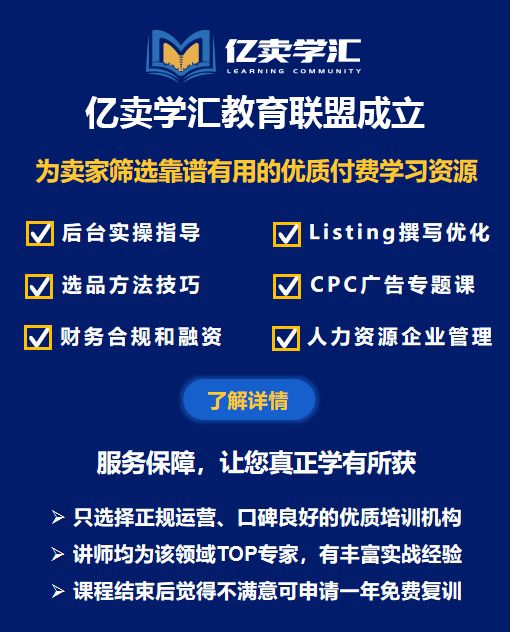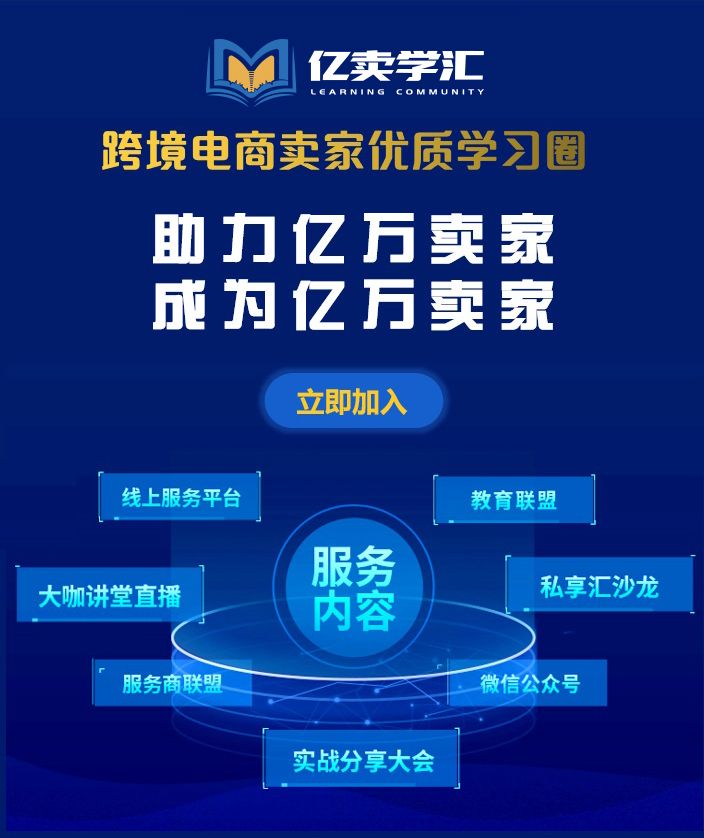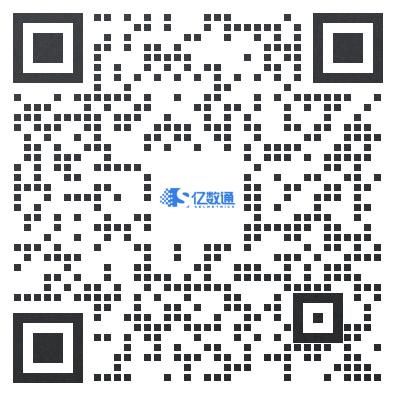拥有亚马逊卖家账号之后,每个卖家都是从产品上传开始亚马逊生涯的。下面我给大家整理了如何上传单个产品及注意事项,希望能给大家提供帮助。
第一步: 登录后台
登入卖家后台后,一般默认的语言应该是英语界面,如果需要其他语言可以在后台右上角选择语言,下面我们以选择“中文”,方便操作,如下图:
然后,把鼠标移至库存(inventory),点击添加新商品(add a product)。
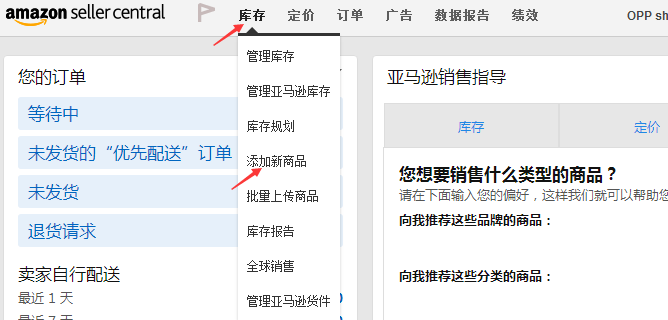
第二步:添加商品
在添加商品页面点击创建新商品信息(Create a new product listing)。
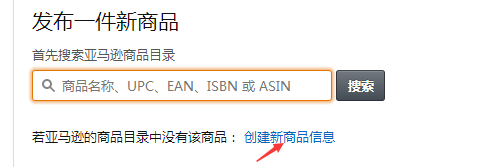
第三步:新商品分类
在所有商品分类列表中选择商品详细品类,也可以在搜索框里输入关键字搜索品类,找到之后点击选择(Select),进入添加商品页面。这里需要注意的有两点:
(1)不确定自己的产品分类时,可以参考其它同类卖家的分类,但是其它卖家产品前台分类与后台有可能不完全对应。
(2)有些产品需要分类审核才可以销售。我给大家整理了哪些类目需要分类审核: Automotive Parts, clothing, Accessories & Luggage, Collectible Books, Industial & scientific, Jewelry, Motorcycle & ATV, Sexual wellness, Shoes, Handbags & Sunglasses, Sports Collectibles, Toys & Games(Holiday Season Only), Watches。
注意:这个类目节点的选择很重要。直接影响你的产品的推广。如果你的产品选择错内幕节点,那么你打站内CPC广告的话,是没有效果,没有流量分配给你的。
个人建议,就是先查看竞争对手排第一的,查看他的节点,然后一步步选择对应的节点。
例如:我要上传的产品是backpack(双肩背包)到加拿大站,那么你可以参考以下操作,帮你准确知道你的产品该选择的节点是什么。
1)用浏览器打开加拿大站的亚马逊网站:www.amazon.ca
2)在打开的页面中,搜索栏输入:backpack,点击后面的搜索键或者直接按键盘Enter键。
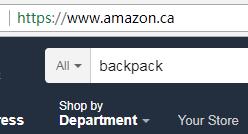
3)搜索后出现这个关键词的卖家产品。比如我选择Best Seller(这个内幕销售最好,也是我们的小目标)的这个产品。
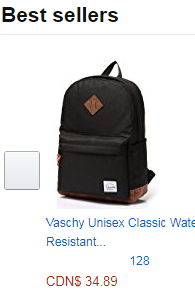
4)点进去后,往下拉,可以看到它这个产品的几个节点。你选择其中的一个就可以了,其他你的是新品,亚马逊会给分配的(在推广期),一般会有2-3个节点,出现很多个节点的情况,是这个卖家另外花钱让招商经理开通的。我们一般不选择他最大的内幕那个(节点越少内幕就越大,比如他的第一个),我们选择最后类目是Backpacks的那条作为参考。

那么我们就在所有商品分类里面,一个一个查找对应的,最后选择(Select),进入添加商品页面。
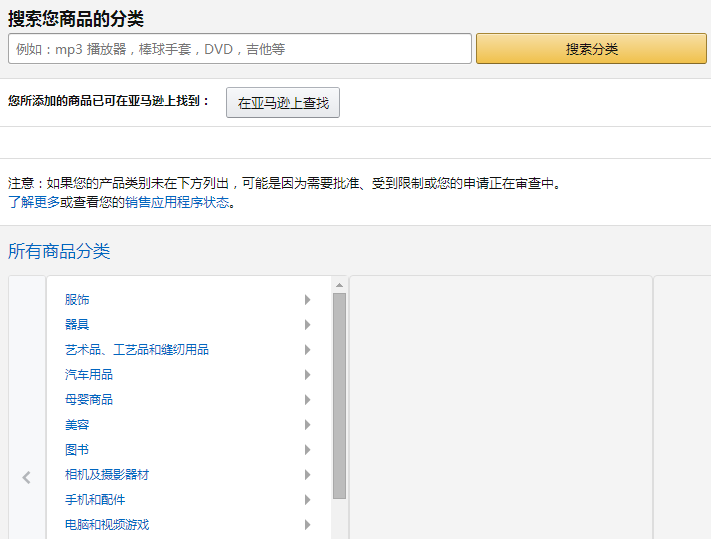
第四步:填写产品信息
进入商品添加页面,一开始只有4栏,如图,这时你要先看到右下角Advanced View,这个右边有个滑块的按钮,把它点开成开启状态,就会出现有8块产品信息需要填写,其中标红色三角的必填。
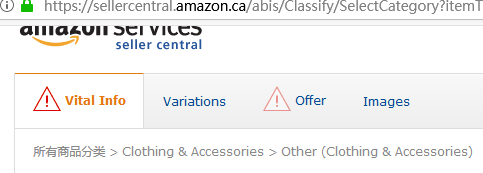
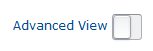
第1块是Vital info
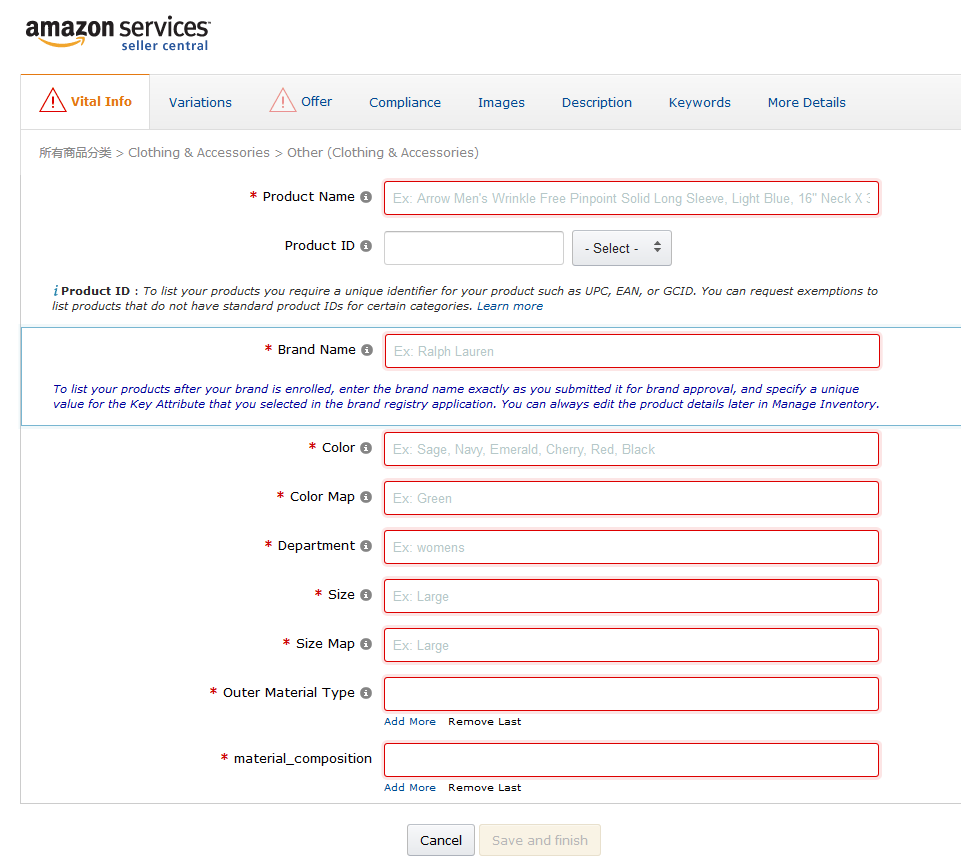
带红星的是必填信息,填写产品名称(Product Name)时,只填写能吸引顾客的产品信息,让读者明白卖的是什么,首字母除介词外全部大写。切忌出现促销信息,比如最后几天,价格仅售~。Brand Name有就写,没有就填Genetic.
1)Product Name(标题):很重要,就是客户搜索关键词,第一眼看到的,除主图和其他信息外。
这个标题的基本规则,或者说比较常见的组合:
①有品牌的卖家:
品牌名+关键词(搜索权重最大的位置)+其他关键词+型号+属性词;
②一般卖家:
关键词(搜索权重最大的位置)+其他关键词+型号+属性词;
2)Product ID(这个是产品的标识,相当于你产品的一个身份):这个可以用“Select”,点击它就可以选择其中的一种,然后在左边来填写号码,一般的选择UPC码,这个可以官方购买,淘宝那些也有。
UPC码是12位的数字,ENA码是13位的数字,只是前面多了一个0.GCID码是有品牌备案的卖家个人专有的独立的编码,也是一串数字。ASIN是系统在你创建的时候自动会给你的一个组合码。
这个虽然没有带必填的标识:但我们一般都选择填写,UPC码用了对应的就在文档中备注,用于哪个商品哪个变体颜色。一个UPC码只用于一个商品,不要用到其他商品上,不然会出现其中的一个没有销售权。如果是空着这个项不填,可能系统自己产生ASIN,也可能是其他,我们没有尝试过。
3)Brand Name(品牌名字):有品牌就填自己的品牌/不要去填写别人的品牌名,否则可能会关联或者触发审核。
4)Color(颜色):这个是填写颜色属性的。这里有个注意的地方,比如,你的产品或者接下来的产品同种颜色,不同型号的情况有的话,这里要注意一个技巧。比如Grey(灰色),如果你第一个灰色产品填的时候,这里填写了Grey,那么后面的产品也是灰色的话,这里可以分别填写:Grey01,Grey02,,,,等字样来表示,这个是允许的。这样做的目的是:让你在后面想要合并这些变体到一个父体里面的时候,不会出错,否则当你有多于1个相同颜色的时候,你是没有办法合并成功的(虽然上传前的检测是没有问题的)。
5)Color Map(也是颜色):这个填颜色或者选择颜色,是什么颜色就选择什么颜色,即使后面的产品也是这个颜色,这个是不会冲突的。区别于上面的Color.
6)其他的几项,就根据你的东西来填写。
第二块:Variations可以不用填写。
直接到第三块。(一般不要填写,除非是特殊内幕,比如带了电池的就要填这里面)
第3块 Offer
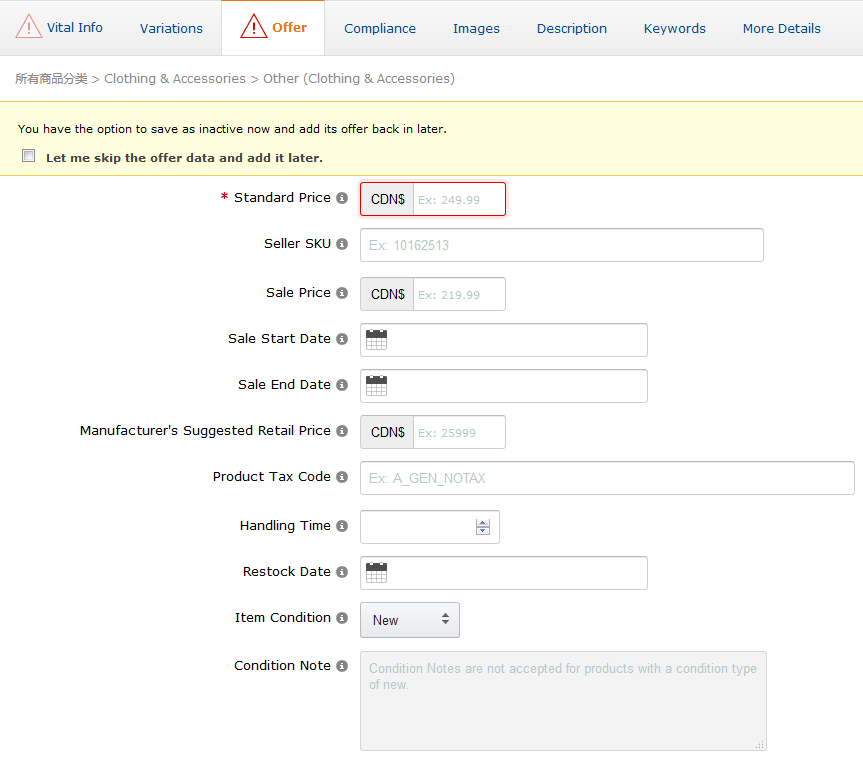
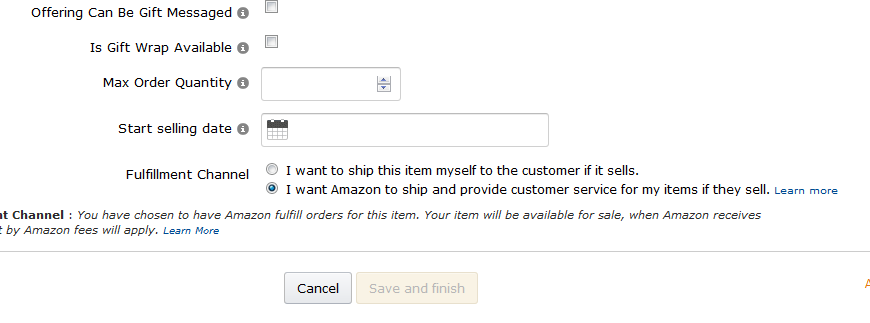
这这一块也是必填的。(每个类目可能有点不同的选项)
1)Standard Price(标准价格):这个是可以根据你想要的价格来填写的,一般填写比下面售价高一些;
2)Seller SKU:这个是展示在后台,来标识你listing的一个身份。这个你可以自己填写方便你识别和管理后台的。如果你没有填写,系统会随机给你编一个码。
3)Sale Price(销售价格):这个就是你要卖出去的价格。
4)Sale Start Date:开始销售的时间,点后面的可以选择当天的,这个没有关系,你没有到货或者你自发货;
5)Sale End Date:结束日期。这个你可以在点后面的方框,可以选择几年后的某月某天。
6)Max Order Quantity(最大的购买数量):这个就是限制一个客户一次能买多少个上限的。一般设5件,这个设置的好处是,当你做活动的时候。竞争对手要抢你的购物车,比如你只有30个库存,那么,如果你没有设置这个上限的数量,对方会通过1个买家账号就把你的全部库存买了(这个购买时恶意购买的,不是你正常销售的,对方肯定会在活动全部申请退款的),你没有库存,那么你就是缺货状态不可售,虽然你是活动的一方。那么对方(跟卖的)有库存,那么他就有购物车。设置这个的目的就是避免恶意的情况出现。
7)Fulfillment Channel(发货给客户的渠道):下面的是你发FBA仓库,由FBA负责派送的。上面的是你自己发货给客户的。你可以看具体情况来选择。
8)本页的其他选项可以不填写。
第4块 Compliance
这个里面是填写一些电池信息等的。如果产品没有带电子电池这些的。就不需要填写这里面的内容;
第5块 Images
也就是上传产品图片,这里上传的图片有具体的要求。
(1)商品必须占据图片的85%,不能包含水印,文本等
(2)图片的尺寸不低于1000乘以1000像素,建议主图(第一个图)1500乘以1500像素,其他图片只要是1001乘以1001像素就有图片的缩放效果(客户浏览停留的时候),以便使用AM的图片缩放功能(图片缩放功能可以增加销售量)。
(3)图片格式可以是GIF, TIFF, JPEG,建议选择JPEG,因为这个格式上传图片更快。
(4)主图片的背景建议为纯白色。
第6块 Description
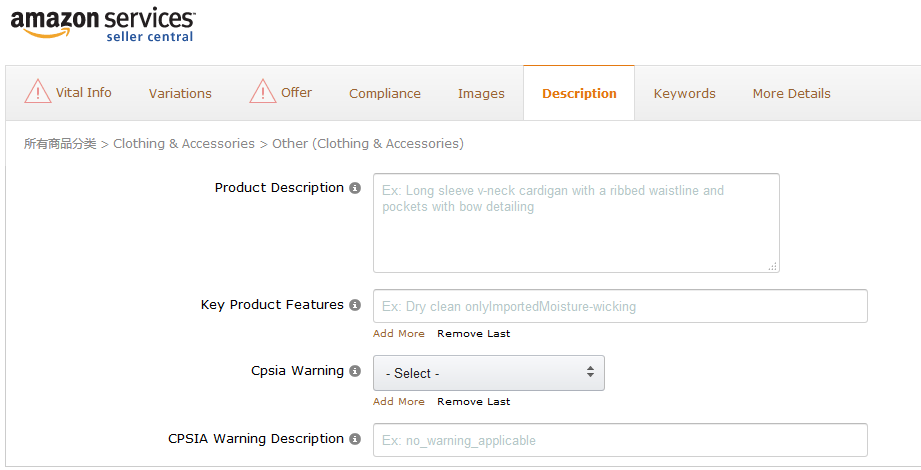
1)Product Description(产品描述):体现在类目排名下面展示的。这里可以用来描述你的产品的用途和规格等你想表达的信息。有字符限制。
填写产品描述(Product Description)时,可以用一些HTLM代码帮助分行,加粗。
例如:你的内容 ,这个格式就表示这行会被加粗;
用在句子后面就是换行;
2)Key Product Features/bullet-point:这里用来填写产品的5点描述,这个很重要的。展现的位置是前台标题下面,这个你产品的卖点。通过5句描述。也有字符数限制,一句话有3行的表达长度没有。截图显示一行,可以通过下面的Add More添加行数;
3)其他的就不用填写,如果没有警告注意事项的话。
第7块 Key words
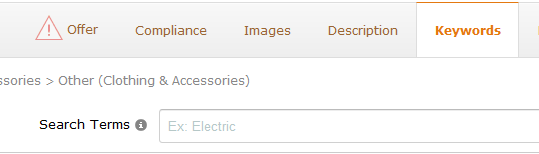
不同的类目,显示的不一样,其中这里最重要,需要填写的就是Search Terms,目前的都只有一行,这行的作用很大,也很重要。是用来填写你的产品关键词的地方,建议填写:主要关键词,出单关键词,第二大关键词。这里面是客户通过搜索你填的这些词,就能匹配到他们查找页面展示的关键地方。(除了CPC广告组填写关键词外的一个重要地方)
第8块 More Details
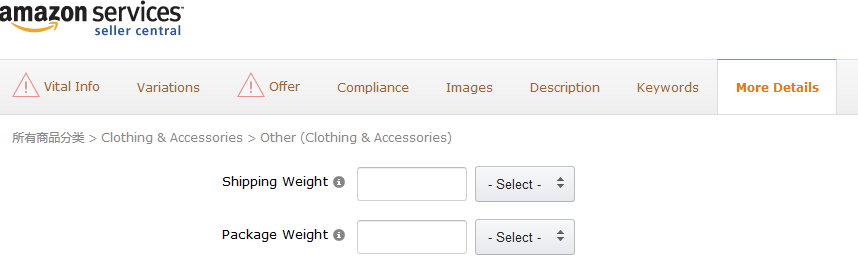
可以根据卖家具体信息填写。主要是填写你的产品包装信息,产品重量和尺寸等,这个尺寸信息会显示在客户Technical Details和类目排名左边的。
第五步 检查与保存
所有的商品信息都填写完整,检查无误后,点击 Save and Finish就完成了产品上传。注意:图片上传后可能不会马上显示出来,不用着急,这是亚马逊系统审核图片,一般过15分钟就能全部体现出来,看具体时间和情况,还有站点。